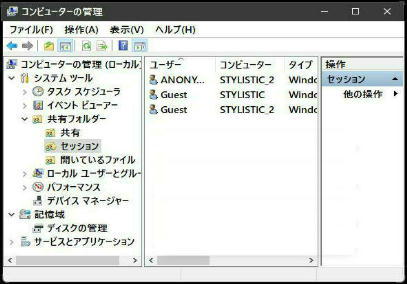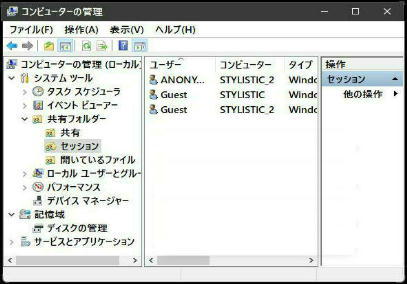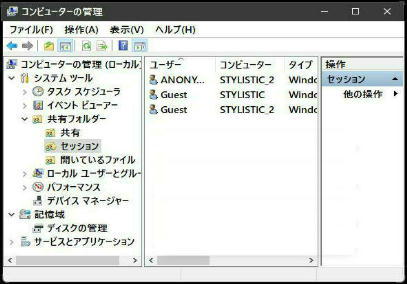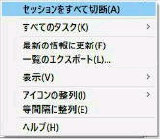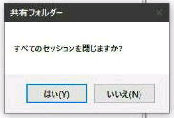「コンピューターの管理」 画面で
共有フォルダーの セッション
(アクセスユーザー) を強制的に
切断することができます。
「すべてのセッションを閉じますか?」
のメッセージが出るので、「はい」 を
押すと、すべてのセッションが切断
されます。
(2) 一部のセッションを切断
● 共有フォルダー/セッション(アクセスユーザー)を切断する
「セッション」 画面です。
共有フォルダー → セッション
の順に選ぶとこの画面になります。
切断しようとするユーザーを選び、
右クリックメニューから
「セッションを閉じる」 を選びます。
(1) すべてのセッションを切断
「セッションをを閉じますか?」
のメッセージが出るので、「はい」 を
押してください。
(次のページへ続く)
セッション一覧の何もない箇所の
右クリックメニューから
「セッションをすべて切断」 を
選んでください。
《 Windows 10 バージョン21H1 画面 》